Wenn eine Suche durchgeführt wurde oder eine Funktion aus der Baumstruktur ausgewählt wurde, wird eine Anzahl von Operationen
im rechten Feld angezeigt.
Die Liste ist in folgende Spalten unterteilt:
|
Spalte
|
Bezeichnung
|
|
Operationsnr.
|
Operations-Nummer.
|
|
Bezeichnung
|
Titel der Operation.
|
|
Dm2
|
Oberfläche in Quadratzentimetern.
|
|
Jv1
|
Deckschicht, Lackausbesserung. Defekte wie dünner Lack, Anlaufen, Ungleichmäßigkeit, unstimmiger Farbangleich, untergeordnete
Lackausbesserungen.
|
|
Jv2
|
Ausbesserung: wenn der beschädigte Bereich zwischen 5% und 40% der Gesamtfläche abdeckt.
|
|
Jv3
|
Schaden, der ein Schleifen bis auf das blanke Metall verlangt und bei dem eine Füllmasse benötigt wird, um weniger als 25%
abzudecken. Schließt auch Lackausbesserungen ein, die mehr als 40% der Gesamtfläche abdecken.
|
|
Jv4R
|
Lackieren von Neuteilen, die während der Überführung und durch Handhabung beschädigt worden sind. Schaden, der weniger als
5% der Oberfläche abdeckt. JV4R schließt auch sämtliche erforderlichen Lackierarbeiten im Inneren des Fahrzeugs ein.
|
|
Jv4W
|
Lackieren von Neuteilen, die während der Überführung und durch Handhabung beschädigt worden sind. Schaden, der weniger als
5% der Oberfläche abdeckt. JV4W schließt auch sämtliche erforderlichen Lackierarbeiten im Inneren des Fahrzeugs ein.
|
|
Pakete
|
Falls es für eine Operation ein Paket gibt, wird diese durch das  -Symbol angezeigt. Durch Klicken auf dieses Symbol wird ein Popup-Fenster geöffnet, in welchem Sie Details der Pakete sehen
und zu einer Arbeitsliste hinzufügen können. Im Paket enthaltene Teile können zu einer Arbeitsliste und zu einer Teileliste
getrennt hinzugefügt werden. -Symbol angezeigt. Durch Klicken auf dieses Symbol wird ein Popup-Fenster geöffnet, in welchem Sie Details der Pakete sehen
und zu einer Arbeitsliste hinzufügen können. Im Paket enthaltene Teile können zu einer Arbeitsliste und zu einer Teileliste
getrennt hinzugefügt werden.
Bitte beachten Sie Folgendes:
-
Falls Sie ein Paket zu einer Arbeitsliste hinzufügen, sind die Operationen und Teile automatisch enthalten.
-
Falls Sei eine Operation zu einer Arbeitsliste hinzufügen, ist das Paket nicht automatisch enthalten.
-
Für jedes Paket, das Sie zu einer Arbeitsliste hinzufügen, gibt es häufig eine Obergrenze für die maximal zulässige Menge
(1).
|
Wählen Sie Operationen, die Sie hinzufügen möchten, indem Sie die Kontrollkästchen auf der linken Seite der jeweiligen Zeile
verwenden. Aus dem Dropdown-Menü darunter können Sie die Liste wählen, zu der Sie die Operationen hinzufügen möchten. Ihre
momentan aktive (zuletzt ausgewählte) Liste wird standardmäßig ausgewählt. Sie können auch eine neue Liste erstellen. Rufen
Sie eine Schnellansicht einer Liste ab, indem Sie auf klicken. Wenn die gewünschte Liste ausgewählt wurde, können Sie durch Klicken auf die -Taste Optionen hinzufügen.
Achtung
Es ist nicht möglich, die Obergrenze für die maximal zulässige Menge einer Operation oder eines Paketes in einer Liste (häufig
1) zu überschreiten. Falls die zulässige Höchstzahl beim Hinzufügen eines Elements überschritten wird, erscheint eine entsprechende
Benachrichtigung.
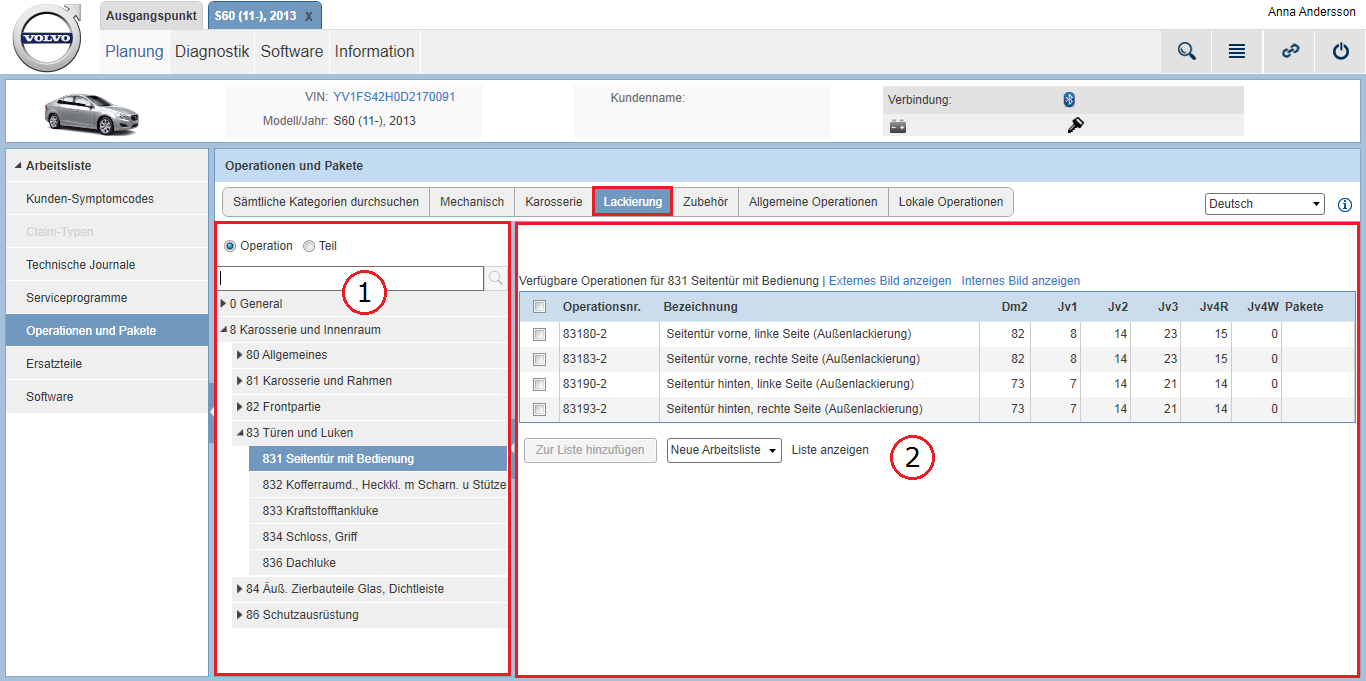
 -Symbol durchführen. Die Suchfunktion unterstützt auch die Suche anhand von Schlüsselwörtern.
-Symbol durchführen. Die Suchfunktion unterstützt auch die Suche anhand von Schlüsselwörtern.
 -Symbol oder durch Doppelklicken auf die Funktionsgruppe ausgeklappt werden, bis Sie die richtige Funktion finden.
-Symbol oder durch Doppelklicken auf die Funktionsgruppe ausgeklappt werden, bis Sie die richtige Funktion finden.
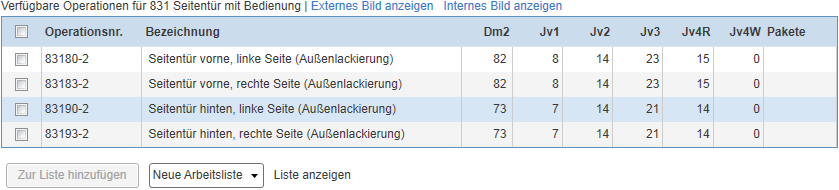
 -Symbol angezeigt. Durch Klicken auf dieses Symbol wird ein Popup-Fenster geöffnet, in welchem Sie Details der Pakete sehen
und zu einer Arbeitsliste hinzufügen können. Im Paket enthaltene Teile können zu einer Arbeitsliste und zu einer Teileliste
getrennt hinzugefügt werden.
-Symbol angezeigt. Durch Klicken auf dieses Symbol wird ein Popup-Fenster geöffnet, in welchem Sie Details der Pakete sehen
und zu einer Arbeitsliste hinzufügen können. Im Paket enthaltene Teile können zu einer Arbeitsliste und zu einer Teileliste
getrennt hinzugefügt werden.